L’écran de verrouillage est bloqué sur le zoom sur iPhone : correction
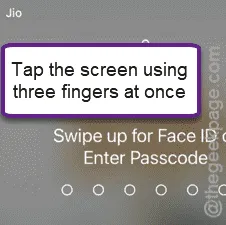
Votre iPhone est bloqué sur un écran de verrouillage agrandi ? Si tel est le cas, vous ne pouvez pas saisir votre clé d’accès Apple pour passer l’écran de verrouillage. L’un des moyens de sortir de cette situation est d’utiliser le moyen le plus simple, Face ID. Mais cela présente également plusieurs limites. Nous avons donc accumulé cette liste de solutions qui vous aideront certainement à résoudre le problème.
Correction 1 – Utiliser le geste de zoom arrière
Le problème ici peut être résolu en utilisant le geste de zoom arrière sur l’écran de verrouillage de l’iPhone.
Étape 1 – Appuyez une fois sur le bouton Verrouiller/Déverrouiller si l’écran est éteint.
Étape 2 – Maintenant, vous devez appuyer sur l’écran en utilisant vos trois doigts en même temps.
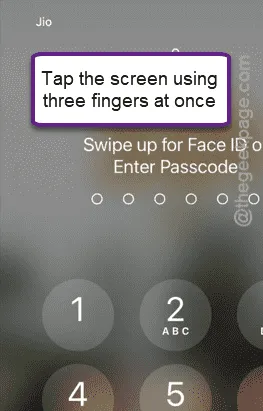
Instantanément, l’écran de verrouillage sera dézoomé.
Maintenant que l’écran de verrouillage est dézoomé, c’est-à-dire revenu au niveau de zoom d’affichage par défaut, vous pouvez utiliser le mot de passe pour déverrouiller votre iPhone.
Mais si le geste à trois doigts ne fonctionne pas, vous devez forcer le redémarrage de l’appareil pour résoudre le problème.
Solution 2 – Forcer le redémarrage de l’iPhone
Vous devez effectuer une manœuvre de réinitialisation matérielle sur votre iPhone pour résoudre le problème de l’écran de verrouillage zoomé.
Étape 1 – Lorsque le téléphone est verrouillé, pincez une fois le bouton Volume + .
Étape 2 – Ensuite, pincez le bouton Volume .
Étape 3 – Ensuite, appuyez simplement sur le bouton Marche/Arrêt/Verrouillage de votre iPhone et maintenez-le enfoncé. Continuez à appuyer sur ce bouton d’alimentation, même si vous voyez le logo « Faire glisser pour éteindre » apparaître sur l’appareil.
Étape 4 – Bientôt, l’iPhone redémarrera de force. Vous pouvez arrêter d’appuyer sur le bouton d’alimentation lorsque l’iPhone redémarre et que le logo Apple apparaît sur l’écran.

Lorsque votre iPhone démarre enfin, l’écran de verrouillage s’affiche. Vérifiez si l’écran de verrouillage est normal ou en version agrandie.
Même si vous avez déverrouillé votre iPhone, vous devez désactiver la fonction zoom depuis les paramètres de l’iPhone.
Correction 3 – Désactiver le geste de zoom
Le geste de zoom est la raison pour laquelle l’écran de verrouillage est dézoomé. Ainsi, une fois que vous avez déverrouillé l’iPhone à l’aide de l’un des gestes précédents, vous devez le désactiver dans les paramètres.
Étape 1 – Tout d’abord, déverrouillez l’iPhone à l’aide de votre Face ID. Cela devrait fonctionner correctement.
Ou utilisez les autres solutions que nous avons mentionnées précédemment dans la liste pour y parvenir.
Étape 2 – Appuyez sur l’icône ⚙ sur votre écran. Cela devrait ouvrir l’ onglet Paramètres .
Étape 3 – Ensuite, recherchez les paramètres « Accessibilité » dans l’onglet Paramètres.
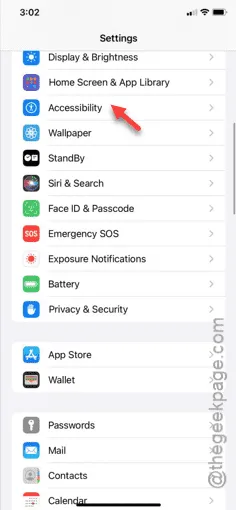
Étape 4 – Lorsque le menu Accessibilité s’ouvre, recherchez les paramètres « Zoom ».
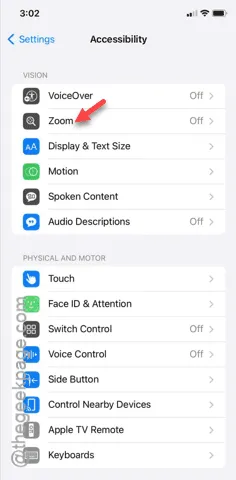
Étape 5 – Désactivez la fonction « Zoom » .
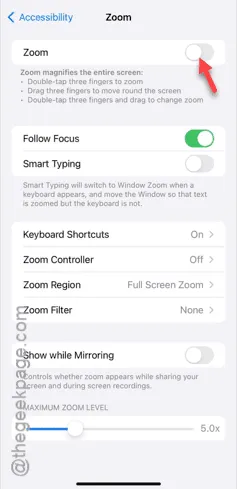
Après avoir désactivé le geste de zoom, vous n’obtiendrez pas l’effet zoomé sur l’écran de verrouillage ou n’importe où sur votre iPhone.
Testez si cela fonctionne !



Laisser un commentaire